雨林木风win732位系统下载安装教程
时间:2023-09-04 | 作者: | 阅读:1雨林木风win732位系统下载安装教程
1.点击下载按钮(可选择迅雷下载、网盘下载、电信、移动或者联通下载),然后选择下载文件存放的位置,
例如:E盘。最后点击“立即下载”按钮进行下载.
2、解压文件
打开E盘,鼠标右击压缩包(Windows 7 X86.iso),选择“解压到Windows 7 X86”进行文件解压。
3、使用安装器
打开已解压的文件夹(Windows 7 X86),双击打开硬盘安装器,安装器会自动识别文件夹中所准备的win7系统镜像,可参照下图的 方式选择磁盘安装分区,接着点击“确定”即可。
4、确认安装
此时弹出的确认提示窗口,点击“确定”执行操作,电脑将在自动重启后进行下一步。
5、等待安装
此过程大约需要3-5分钟的时间,静待过程结束后自动重启电脑进行系统安装。
6、安装过程
重启之后将会继续执行安装win7系统的剩余过程,直到安装结束后自动进入到win7系统桌面。
7、完成安装
进入到win7系统桌面,完成系统安装。
来源:https://www.somode.com/jiaocheng/3532.html
免责声明:文中图文均来自网络,如有侵权请联系删除,心愿游戏发布此文仅为传递信息,不代表心愿游戏认同其观点或证实其描述。
相关文章
更多-
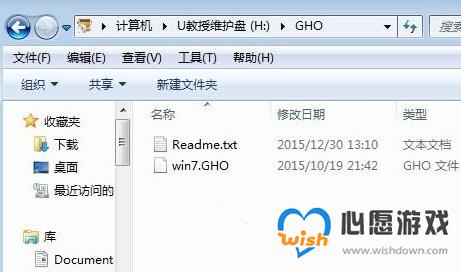
- 雨林木风u盘系统安装教程win7
- 时间:2023-09-04
-

- 雨林木风u盘系统安装教程win10
- 时间:2023-09-04
-
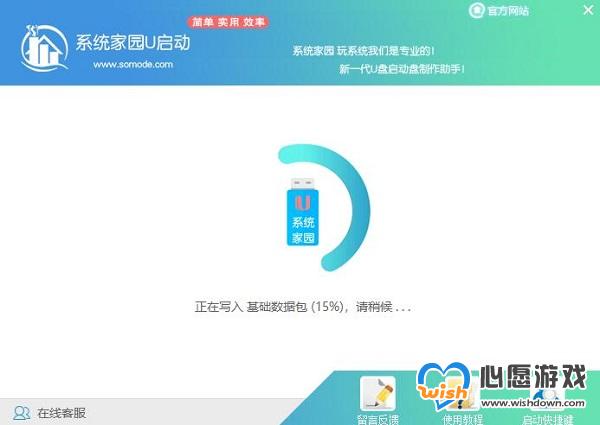
- 雨林木风u盘win10系统安装教程
- 时间:2023-09-04
-

- 雨林木风win7旗舰版在哪下载
- 时间:2023-09-04
-

- 雨林木风win7安装教程
- 时间:2023-09-04
-

- 雨林木风的win10是否好用详细介绍
- 时间:2023-09-04
-
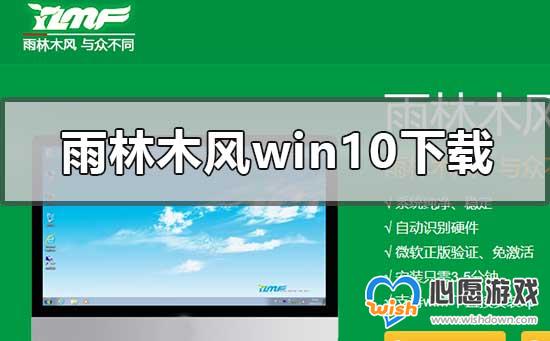
- 雨林木风win10系统在哪下载
- 时间:2023-09-04
-
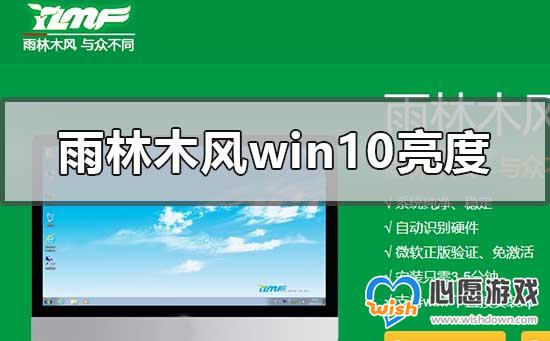
- 雨林木风win10系统不能调亮度怎么解决
- 时间:2023-09-04
精选合集
更多大家都在玩
大家都在看
更多-

- 胡闹地牢满级多少级
- 时间:2026-01-13
-

- 微博网名粤语男生英文版(精选100个)
- 时间:2026-01-13
-

- 燕云十六声周年庆自选258
- 时间:2026-01-13
-

- 百词斩怎么退出小班?百词斩退出小班方法
- 时间:2026-01-13
-

- 幻兽帕鲁游戏手机版石斧制作方法
- 时间:2026-01-13
-

- 鸣潮新角色莫宁强度怎么样 鸣潮莫宁强度介绍
- 时间:2026-01-13
-

- 踢爆那西游最强5人组合有哪些
- 时间:2026-01-13
-

- 网名有阳光的含义男生(精选100个)
- 时间:2026-01-13

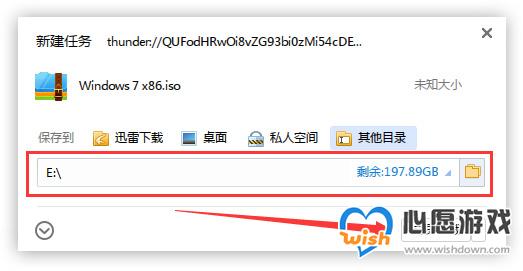
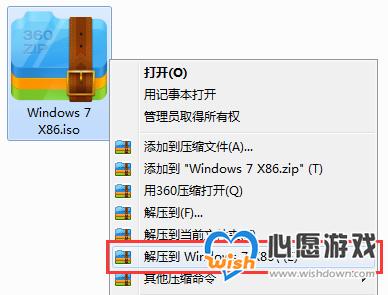

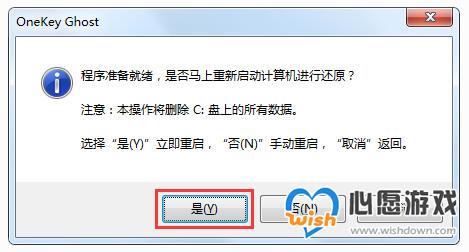
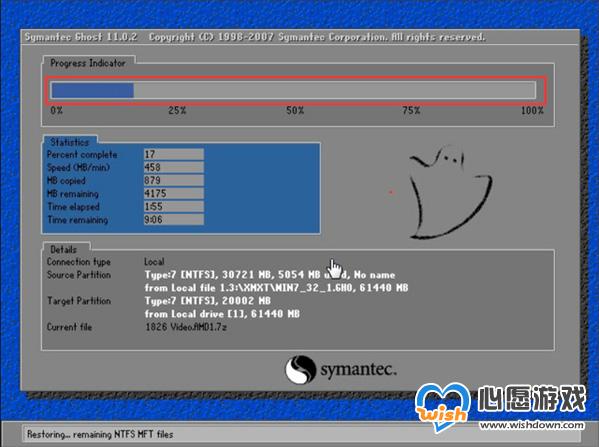




![《这是我的土地》 v1.0.3.19014升级档+未加密补丁[ANOMALY] v1.0.3.19014](https://img.wishdown.com/upload/soft/202601/04/1767522369695a4041041f4.jpg)









